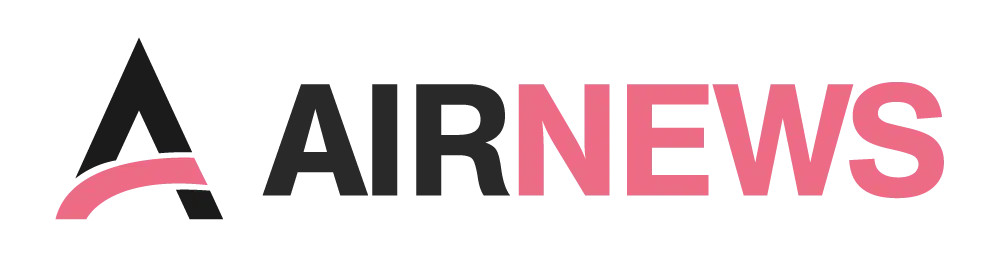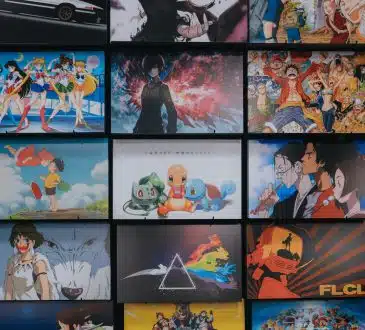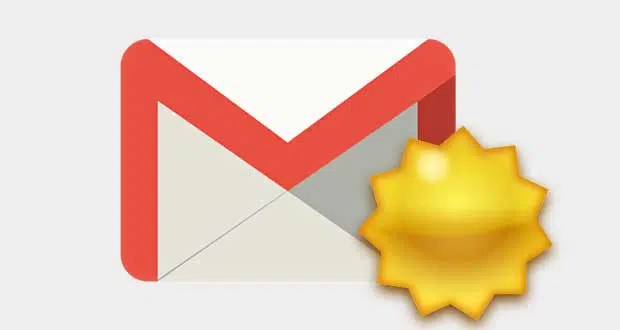
C’ est décidé ! Vous avez choisi Google pour ouvrir une adresse e-mail pour vous. Comment procéder ? C’est simple. La création de votre compte Gmail ne prendra que 2 minutes. Suivez l’exemple !
Rendez-vous sur la page d’accueil de Gmail à l’adresse www.gmail.com. En bas de l’écran, cliquez sur le lien Créer un compte.
A lire en complément : Impact environnemental des cigarettes électroniques et des cigarettes et mesures européennes
Gmail vous demande d’entrer votre prénom et votre nom de famille, puis de choisir un nom d’utilisateur (à gauche de l’adresse e-mail @gmail .com).
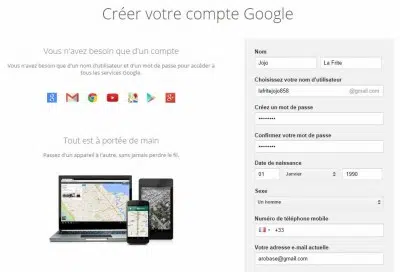
A voir aussi : Comment investir à la Bourse de New-York ?
Vous pouvez voir immédiatement si l’adresse que vous avez choisie est disponible. Si l’adresse a déjà été prise, Gmail vous donnera des suggestions (généralement en ajoutant des nombres aux noms spécifiés).
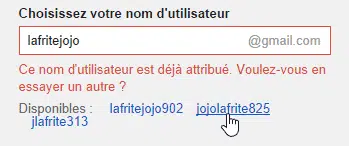
Ensuite, choisissez un mot de passe (voir notre page sur le choix d’un mot de passe pour vous assurer le vôtre) et saisissez-le une seconde fois.
Entrez votre date de naissance (vous en aurez besoin au cas où vous oublierez votre mot de passe ou piraterez votre compte).
Vous pouvez également fournir un numéro de téléphone portable (ce n’est pas obligatoire) et une deuxième adresse e-mail. Remplissez ce champ est également facultatif, mais cela peut aussi être d’une grande aide le jour où vous ne vous souvenez pas de votre mot de passe.
Copiez des caractères dans l’image que Gmail vous affiche (cette étape permet au service de se protéger contre les robots qui créent automatiquement des adresses pour les utilisateurs de spam), cochez la case pour accepter les conditions d’utilisation du service et confirmez en cliquant sur le bouton Étape suivante.
Votre adresse a été créée et Google vous souhaite la bienvenue. Cliquez sur le bouton Continuer vers Gmail.
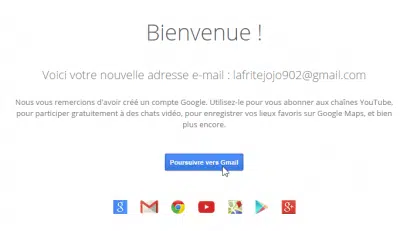
Gmail vous donne une vue d’ensemble du service.Cliquez sur Suivant ou fermez la fenêtre de présentation en cliquant sur la croix dans le coin supérieur droit.
Toutes les adresses à proximité sont à vous !
Veuillez noter que tout e-mail envoyé à une adresse dérivée de votreadresse principale atterrir dans votre boîte.
Donc, si votre adresse est robert.bidochon@gmail.com, email envoyé à…
- robertbidochon@gmail.com
- r.obertbidochon@gmail.com
- ro.bert.bido.chon@gmail.com
- etc.
… vous sont adressées. Vos correspondants ne se tromperont pas !
Lire la suite : Voir l’astuce utiliser les alias de votre adresse Gmail Importer votre ancien compte de messagerie
Si vous avez une ancienne adresse e-mail, vous pouvez importer vos anciens messages et carnet d’adresses dans votre nouveau compte Gmail.
Pour plus d’informations : voir Importer un compte de messagerie InMail.